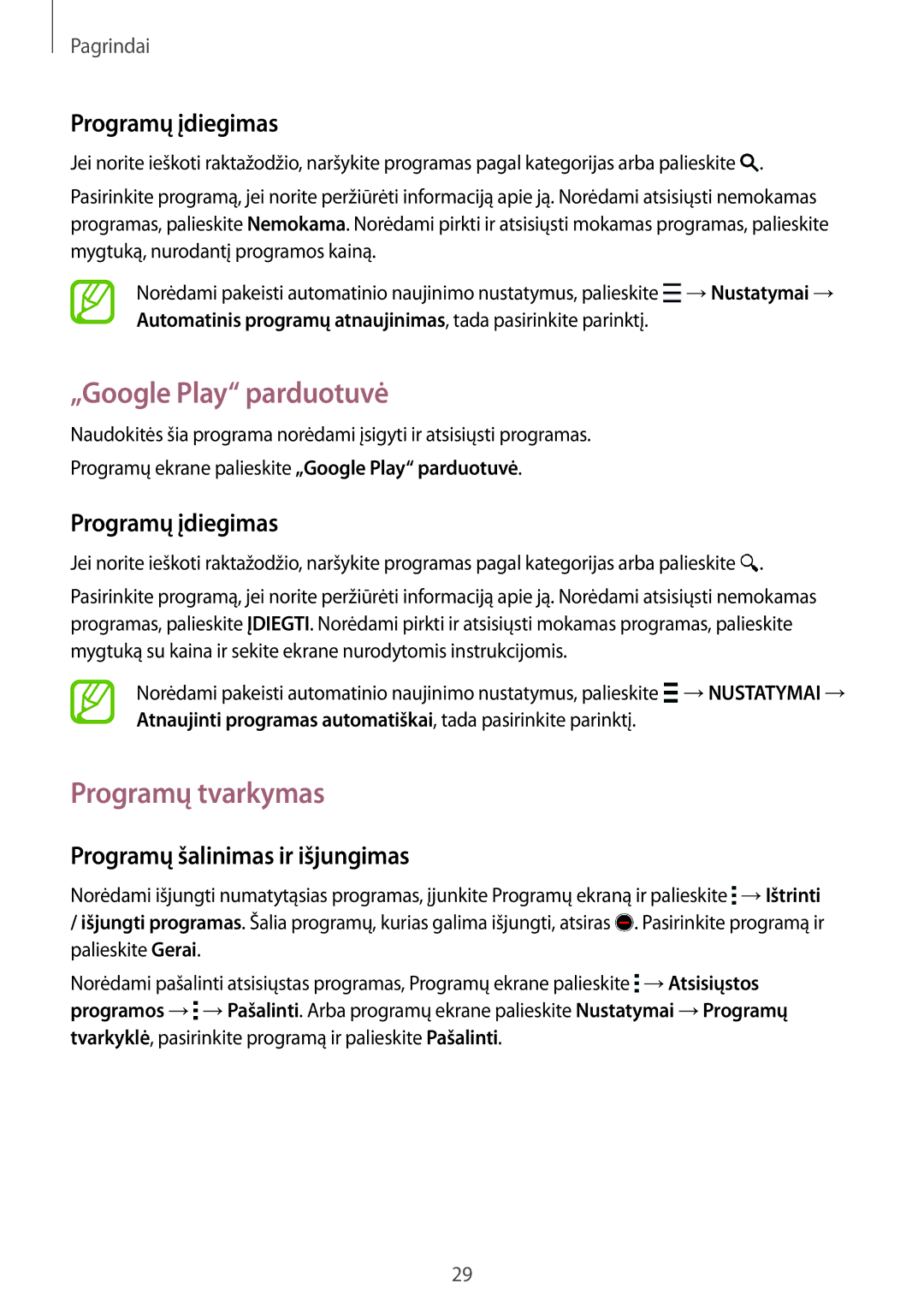Pagrindai
Programų įdiegimas
Jei norite ieškoti raktažodžio, naršykite programas pagal kategorijas arba palieskite ![]() .
.
Pasirinkite programą, jei norite peržiūrėti informaciją apie ją. Norėdami atsisiųsti nemokamas programas, palieskite Nemokama. Norėdami pirkti ir atsisiųsti mokamas programas, palieskite mygtuką, nurodantį programos kainą.
Norėdami pakeisti automatinio naujinimo nustatymus, palieskite ![]() →Nustatymai → Automatinis programų atnaujinimas, tada pasirinkite parinktį.
→Nustatymai → Automatinis programų atnaujinimas, tada pasirinkite parinktį.
„Google Play“ parduotuvė
Naudokitės šia programa norėdami įsigyti ir atsisiųsti programas.
Programų ekrane palieskite „Google Play“ parduotuvė.
Programų įdiegimas
Jei norite ieškoti raktažodžio, naršykite programas pagal kategorijas arba palieskite ![]() .
.
Pasirinkite programą, jei norite peržiūrėti informaciją apie ją. Norėdami atsisiųsti nemokamas programas, palieskite ĮDIEGTI. Norėdami pirkti ir atsisiųsti mokamas programas, palieskite mygtuką su kaina ir sekite ekrane nurodytomis instrukcijomis.
Norėdami pakeisti automatinio naujinimo nustatymus, palieskite ![]() →NUSTATYMAI → Atnaujinti programas automatiškai, tada pasirinkite parinktį.
→NUSTATYMAI → Atnaujinti programas automatiškai, tada pasirinkite parinktį.
Programų tvarkymas
Programų šalinimas ir išjungimas
Norėdami išjungti numatytąsias programas, įjunkite Programų ekraną ir palieskite ![]() →Ištrinti
→Ištrinti
/išjungti programas. Šalia programų, kurias galima išjungti, atsiras ![]() . Pasirinkite programą ir palieskite Gerai.
. Pasirinkite programą ir palieskite Gerai.
Norėdami pašalinti atsisiųstas programas, Programų ekrane palieskite ![]() →Atsisiųstos programos →
→Atsisiųstos programos →![]() →Pašalinti. Arba programų ekrane palieskite Nustatymai →Programų tvarkyklė, pasirinkite programą ir palieskite Pašalinti.
→Pašalinti. Arba programų ekrane palieskite Nustatymai →Programų tvarkyklė, pasirinkite programą ir palieskite Pašalinti.
29